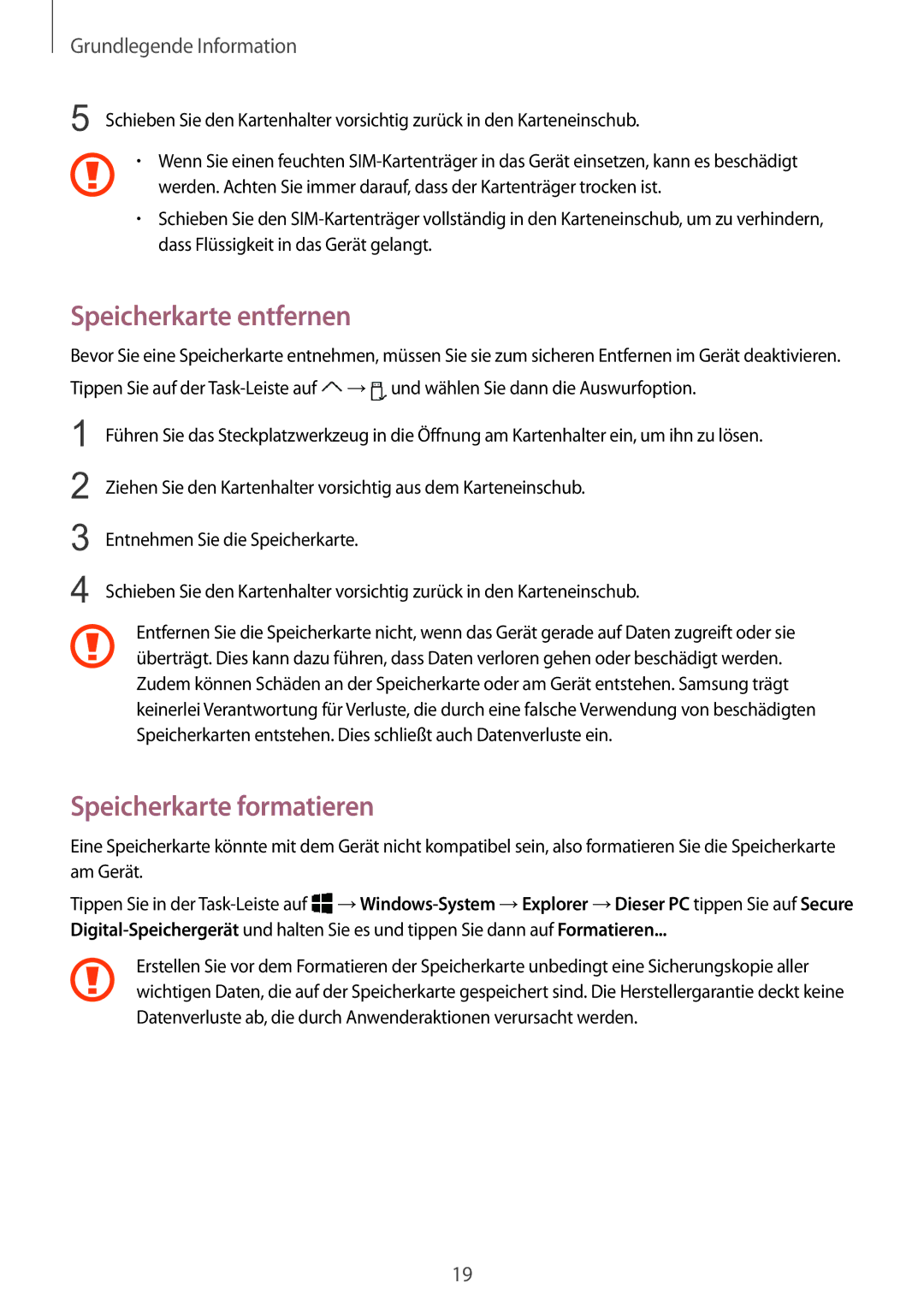Grundlegende Information
5 Schieben Sie den Kartenhalter vorsichtig zurück in den Karteneinschub.
•Wenn Sie einen feuchten
werden. Achten Sie immer darauf, dass der Kartenträger trocken ist.
•Schieben Sie den
Speicherkarte entfernen
Bevor Sie eine Speicherkarte entnehmen, müssen Sie sie zum sicheren Entfernen im Gerät deaktivieren. Tippen Sie auf der ![]() →
→![]() und wählen Sie dann die Auswurfoption.
und wählen Sie dann die Auswurfoption.
1
2
3
4
Führen Sie das Steckplatzwerkzeug in die Öffnung am Kartenhalter ein, um ihn zu lösen.
Ziehen Sie den Kartenhalter vorsichtig aus dem Karteneinschub.
Entnehmen Sie die Speicherkarte.
Schieben Sie den Kartenhalter vorsichtig zurück in den Karteneinschub.
Entfernen Sie die Speicherkarte nicht, wenn das Gerät gerade auf Daten zugreift oder sie überträgt. Dies kann dazu führen, dass Daten verloren gehen oder beschädigt werden. Zudem können Schäden an der Speicherkarte oder am Gerät entstehen. Samsung trägt keinerlei Verantwortung für Verluste, die durch eine falsche Verwendung von beschädigten Speicherkarten entstehen. Dies schließt auch Datenverluste ein.
Speicherkarte formatieren
Eine Speicherkarte könnte mit dem Gerät nicht kompatibel sein, also formatieren Sie die Speicherkarte am Gerät.
Tippen Sie in der ![]() →Windows-System
→Windows-System
Erstellen Sie vor dem Formatieren der Speicherkarte unbedingt eine Sicherungskopie aller wichtigen Daten, die auf der Speicherkarte gespeichert sind. Die Herstellergarantie deckt keine Datenverluste ab, die durch Anwenderaktionen verursacht werden.
19